Antes de empezar, porque estoy intuyendo las caras de incredulidad entre la audiencia al leer el título, un par de aclaraciones:
Nosotros somos una asociación sin ánimo de lucro con configuración de pyme. Con todas las ventajas e inconvenientes de las pyme, y, para que este proceso vaya bien, ser pyme es una ventaja.
Es una ventaja porque, normalmente, la persona “con firma” es alguien cercano y accesible y no tiene que pedir permiso a consejos de administración en Cincinnati o Berlín para obtener el certificado electrónico que le permite representar a la entidad en Internet.
Además, los permisos informáticos, para instalar programas o para habilitar webs o ventanas emergentes, no los gestiona un servicio en Lyon o en Liverpool, sino Dani o Emilio, el «informático» que nos echa una mano cuando se cae la red o se atasca la impresora.
Las multinacionales, en esta ocasión, lo tienen mucho más difícil. Ya lo tuvieron en la época del IKS, aunque, en mi modesta opinión, los responsables y técnicos del Gobierno están siendo más comprensivos con esas dificultades y colaboran para solucionarlas. No abandonen y pidan ayuda si la necesitan.
Salvadas esas cuestiones, el trámite, realizado con cierto orden, es tal y como lo contamos aquí. Lo he probado personalmente y ha resultado rápido, fácil y relativamente sencillo:
Tramitar una “firma electrónica” de la empresa.
Si el gerente no tiene ya un certificado electrónico con el que puede representar a la empresa en Internet, es lo primero que hay que hacer.
En el caso de AVEQ-KIMIKA, fue necesario hacer nuevos poderes generales de representación a mi nombre, para que incluyeran específicamente la concesión de firma electrónica. Los anteriores eran algo antiguo.
Los notarios tienen ya las fórmulas preparadas y, más allá del engorro de incluir el punto en el orden del día de la junta y molestar a la presidenta para ir a firmar, no es mayor problema.
En AVEQ-KIMIKA elegimos un certificado de representante legal de la Fábrica Nacional de Moneda y Timbre. Se inicia la gestión por la web de la propia FNMyT y, con un documento que se recibe por vía electrónica, hay que acudir a la Delegación de Hacienda Estatal correspondiente. Con esa gestión hecha, se baja un certificado de la web al navegador (en nuestro caso usamos Firefox, porque era el que recomendaba la FNMyT).
Para poder usarlo con cualquier aplicación del ordenador, hay entrar en el menú de Firefox y en “Certificados Instalados”, aparece la opción “Exportar” y se guarda, por ejemplo en el escritorio, un archivo con la extensión PFX.
El icono en Windows de ese archivo es un sobre con una llave. Se pincha sobre él con el botón derecho del ratón y aparece la opción “Instalar”.
Una vez instalado, ya es posible, por ejemplo, firmar PDF con el Acrobat Reader normal, realizar facturas electrónicas (otro día les cuento nuestra aventura con el tema de las facturas electrónicas porque tiene “miga”…) o acceder a sitios web que requieren autenticación.
Aunque nadie se fija si se hace mal, al menos nadie que no sea técnico en seguridad informática, al firmar un PDF, ofrece la posibilidad de hacerlo con cualquiera de las dos modalidades («firma» y «autenticación«) y, en realidad, técnicamente sólo es correcto hacerlo con el certificado de “firma”… el otro, el de “autenticación” solamente es para acceder a sitos web como el Registro Electrónico de Representantes o Ingurunet.
Registro Electrónico de Representantes. (Navegador Chrome)
Antes de acceder al Registro Electrónico de Representantes es necesario instalar un programa de firma que distribuye Izenpe. El programa se llama Idazki Desktop y puede descargarse aquí. La necesidad de utilizar este programilla es explicada por Izenpe con este párrafo:
“Esta herramienta de Izenpe permite la firma electrónica sin necesidad de usar un componente Applet. Navegadores como Windows Edge (Windows 10) y Chrome desde su versión 46 no aceptan la ejecución de Applets. Esta casuística se solventa con la adaptación del servicio y el uso de este Id@zki desktop.”
Y a mi me hace preguntarme: ¿cómo es que dejan a los informáticos escribir explicaciones?… y, sobre todo, ¿para qué?, si nadie les va a entender…
No explican qué versión es la adecuada para cada ordenador, pero, a poco que el ordenador sea relativamente nuevo, podrá usarse la de «64 bits».
La instalación es un tanto extraña porque, al menos en nuestro caso, en ningún momento avisa “Ha terminado la instalación” o algo similar. Se abre y se cierra una ventana muy rápido… y, aparentemente, termina.
Una vez hecho eso se, puede acceder al “Registro Electrónico de Representantes” en esta dirección:
https://eidas.izenpe.com/trustedx-authserver/izenpe/flowSelector.xhtml

Como tenemos el certificado de representante instalado en el ordenador, elegimos “Certificados Digitales” y se accedemos al Registro, y nos reconoce automáticamente.
En primer lugar, antes de hacer nada, hay que habilitar las ventanas emergentes para el sitio web. En Chrome, simplemente pinchando en la (i) o el candado que aparece junto a la dirección, se accede a las “Configuración del sitio web” y una de las posibilidades es cambiar “Ventanas Emergentes y Redirecciones: Bloquear (predeterminado)” por “Permitir”.
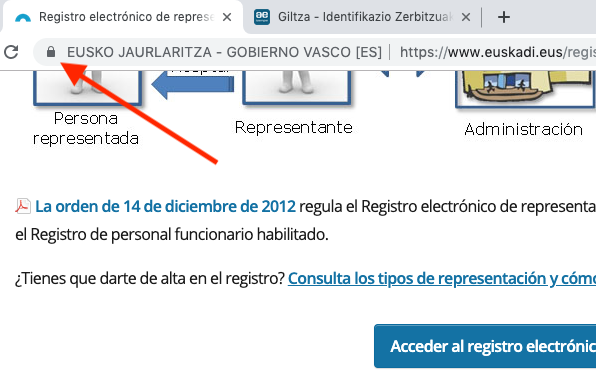
Como nuestro certificado ya nos ha reconocido como representantes de AVEQ, nos permite realizar el trámite de darme de alta como representante de la Asociación ante el Gobierno Vasco. Para ello, se rellena un formulario, en mi caso, como gerente, marco la opción que permite representar a AVEQ en todos los ámbitos del Gobierno y al darle a continuar aparece una ventana con un documento que hay que firmar, para lo que se usa la aplicación de Izenpe que previamente hemos instalado “Idazki Desktop” que se activa automáticamente.
Una vez firmado, ya aparezco como representante de la Asociación ante el Gobierno Vasco.
Con ello, cuando accedo con mi certificado, en el registro electrónico me aparece el botón “Añadir Persona”.
Nosotros no hemos añadido a nadie más, pero aparece un formulario idéntico al rellenado como gerente, aunque en la opción “Procedimientos Seleccionados”, en vez de marcar “Todos los procedimientos del Gobierno Vasco”, elegiremos “Todos los procedimientos del área de actuación”… ahí se desplegarán varias opciones: si queremos habilitar a alguien para dar de alta los equipos a presión ante Industria, elegiremos “Industria”, si queremos habilita a alguien para Ingurunet, marcaremos “Medio Ambiente”… se puede marcar varias opciones, claro.
Pinchamos finalmente, al pie del formulario en “Añadir Persona” y en “Continuar”… y ya está.
La persona que habilitamos, a su vez, tendrán que tener su propia forma de identificarse electrónicamente. Puede ser el DNI electrónico o la tarjeta de ciudadano de Izenpe. La ventaja es que no hay que andar con nuevos poderes, con ese sencillo trámite, se dan de alta o de baja certificados personales, que se pueden gestionar de manera mucho más sencilla.
Ingurunet. (Navegador Chrome)
Ahora ya podemos acceder a Ingurunet.
http://www.euskadi.eus/ingurunet/web01-s2ing/es/
Al pinchar en “Entrar”, como tenemos el certificado ya instalado en el ordenador, nos reconoce y pregunta:
¿Cómo deseas interactuar con Ingurunet?
Soy un particular y deseo actuar en mi nombre
Soy un autónomo ( ni número de DNI y mi nombre)
Ninguna es nuestra opción, pero, abajo a la derecha, junto a “Seleccionar” hay otra opción “Alta de entidad”, donde damos de alta la Razón Social de la empresa, y ponemos la sede social y los datos fiscales, que pueden ser dentro o fuera de la CAPV. Más adelante se dará de alta el “Centro de Trabajo” concreto.
Una vez completado, pinchamos en “Añadir centro” y lo primero que aparece es un aviso:
Aviso importante
INGURUNET actualmente sólo está activo para tramitar los siguientes procedimientos:
- Garantía financiera para hacer frente a la responsabilidad ambiental
- Comunicaciones en operaciones de relleno u obra en la que se pretenda valorizar materiales naturales excavados procedentes de otras obras
- Autorización Ambiental Integrada
- Trámites ante el órgano ambiental de la CAPV en el ámbito de las actividades clasificadas sujetas a autorización
- Informes de afección al medio natural
- Etiqueta ecológica
Por tanto SOLO están accesibles en INGURUNET los centros que estén afectados por dichos procedimientos.
El resto de procedimientos y servicios se seguirán prestando en el Sistema IKS eeM hasta nueva comunicación.
Por tanto, si accede a INGURUNET y ya tiene una entidad y centro creados en el Sistema IKS eeM NO cree el mismo centro en INGURUNET por favor.
Para cualquier aclaración no dude en contactar con nosotros a través de teléfono 012-Referencia IKS-INGURUNET.
Como AVEQ-KIMIKA no estaba dada de alta en IKS eeM, pinchamos en “Aceptar” y procedemos con el alta, en un formulario inicial muy similar al primero. Revisamos, completamos, en nuestro caso, al elegir “Actividad Principal”, hay una opción fuera de la lista que indica “Sin Actividad Industrial”, la elegimos y pinchamos en “Enviar”.
El sistema piensa durante unos segundos y… ¡¡ya tenemos NIMA!!:
NIMA oficinas AVEQ-KIMIKA –> 4800301994
Una vez que nos hemos dado de alta, la verdad es que no nos deja hacer gran cosa… en realidad, nada. El sistema esta en desarrollo y nosotros somos solamente una oficina.
Cuando se vayan implantando módulos, en concreto, el que todo el mundo espera es el de gestión de residuos, se irán abriendo posibilidades.
Entre tanto, las empresa IPPC pueden acceder a ver su expediente e ir comprobando que todo está en su sitio. Pero, en fin, siempre es conveniente estar preparados e ir teniendo el acceso habilitado.
Les iremos informando.
Volver a www.aveq-kimika.es


